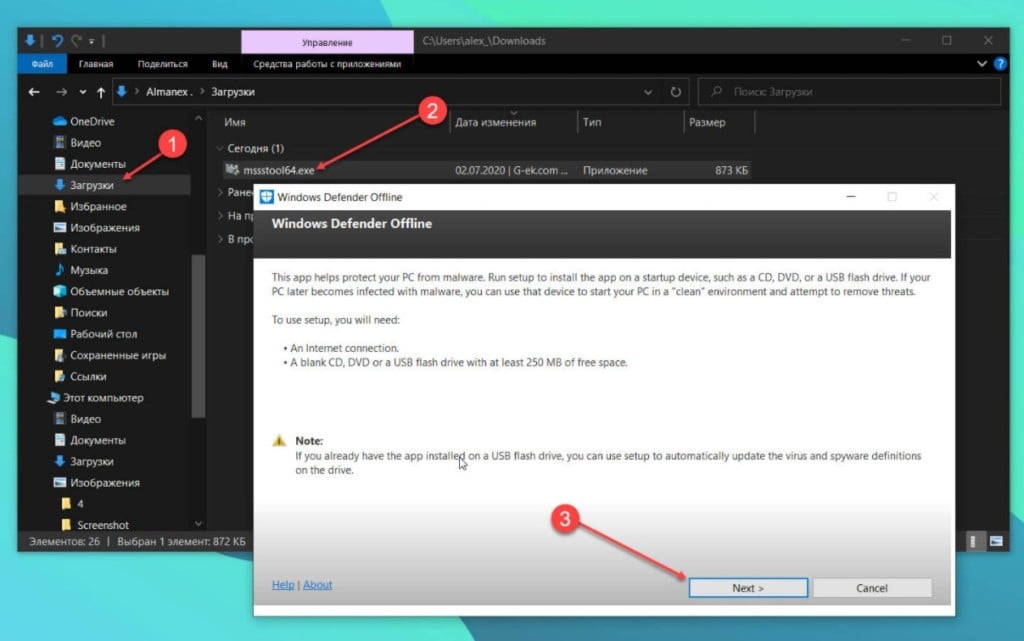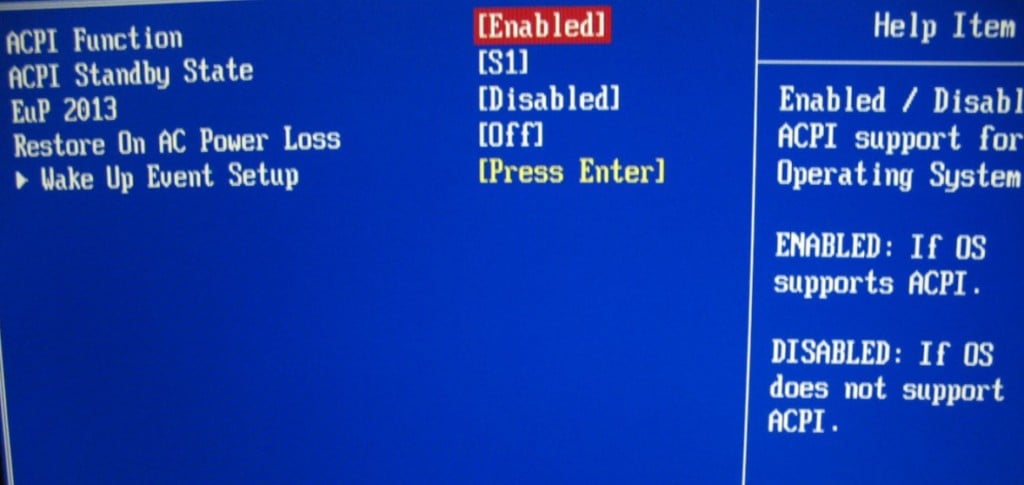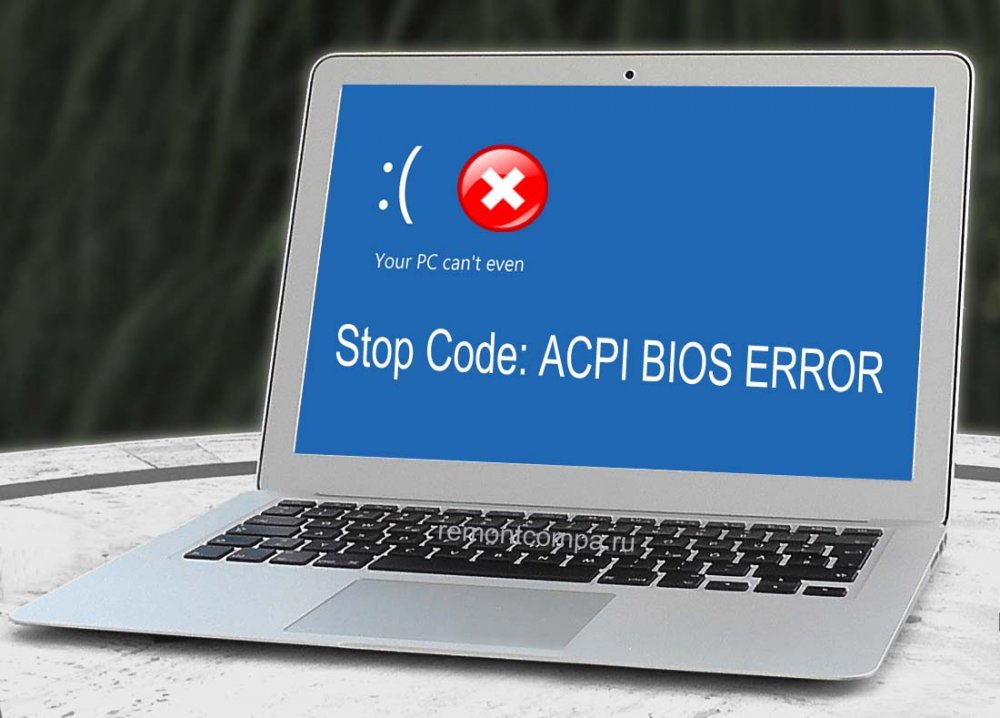«Синий экран смерти» с кодом ACPI BIOS ERROR может указывать на довольно сложные неполадки. Не особо положительный прогноз связан с тем, что в значительной части случае дело в аппаратных поломках. Однако часто проблема и в системных сбоях, которые можно попробовать исправить. По крайней мере попробовать устранить BSOD вручную – вы просто обязаны.
Содержание
- Причины ошибки ACPI_BIOS_ERROR
- Как исправить BSOD ACPI BIOS ERROR?
- Обновить и переустановить драйвера
- Автономное просканировать систему
- Восстановить систему
- Удалить недавно установленные программы
- Настроить ACPI и AHCI
- Деактивировать внешнее оборудование
- Отключить разгон
- Проверка состояния оперативной памяти
- Переустановить операционную систему
Причины ошибки ACPI_BIOS_ERROR
Первоисточников сбоя очень много, при чем они разносторонние:
- неправильная конфигурация BIOS;
- повреждение операционной системы;
- неисправность драйверов;
- нарушение работы жесткого диска;
- физическая поломка процессора или оперативной памяти.
Что характерно ошибке ACPI_BIOS_ERROR, так это мультиплатформенность. Она может появляться во всех версиях Windows, а также на Linux, Ubuntu. Ошибка может сопровождаться кодом 0x000000A5 или нет. Известны случаи, когда сбой проявлялся один раз и после перезагрузки исчезал, но бывает, что после каждого запуска появляется BSOD и не пускает в систему.
Как исправить BSOD ACPI BIOS ERROR?
Начнем решение из более простых в реализации способов. Их нужно попробовать всем. Если сработают, отлично, теперь вы знаете в чем была проблема. В случаях, когда они не помогают, можно сделать логический вывод о проблемах с оборудованием.
Обновить и переустановить драйвера
«Синие экраны смерти» с различными кодами часто появляются из-за проблем с драйверами. Поломки могут вызывать устаревшие, обновленные, но проблемные, и несовместимые драйвера устройств. Стоит обновить их. Если есть подозрение, что ошибка начала появляться после апдейта какого-то конкретного ПО или подключения нового устройства, стоит попробовать выполнить откат.
Автономное просканировать систему
Несколько пользователей положительно откликнулись о данном способе, им удалось исправить свой BSOD с помощью «Защитника Windows». Чтобы реализовать задуманное, нужно загрузить систему в «Безопасном режиме», открыть «Параметры» – «Безопасность» и выбрать «Сканировать в автономном режиме». Есть неплохая вероятность, что это сработает.
Восстановить систему
Еще один способ, получивший положительные отклик пользователей. Он применим к ноутбукам, в частности к Samsung-устройствам. Суть заключается в следующем:
- Выключить ноутбук и отключить накопитель.
- Запустить компьютер и перейти в «Режим восстановления» (чаще всего клавишей F4).
- Подключить SSD-накопитель и выбрать подходящий вариант восстановления.
- Запустить SW Update и обновить BIOS.
Удалить недавно установленные программы
Если в недавнем прошлом было установлено программное обеспечение, способное нанести вред BIOS, стоит его удалить. В общем-то стоит убрать все сомнительные программы, а также те, которые активно работают или управляют системными файлами.
Настроить ACPI и AHCI
Нужно предупредить, что стандарт ACPI на самом деле нужен Windows и его отключение нежелательно. Компьютер после этого не сможет загрузиться, так как ACPI автоматизирует управление электропитанием компонентов ПК. Однако нередко срабатывает переключение его в режим уменьшенного энергопотребления. Пункт ACPI можно найти в BIOS и установить для него значение S1. Это решение особенно актуально для тех, у кого ошибка появляется после выхода из спящего режима. Еще может сработать выключение AHCI тоже через BIOS.
Деактивировать внешнее оборудование
В момент запуска системы после появления BSOD ACPI_BIOS_ERROR к нему должно быть подключено минимум оборудования. Лучше отключить практически все постороннее и уже подключать после полного запуска. Будет установлено необходимое программное обеспечение, а ошибка появляться не должна.
Отключить разгон
В режиме повышенной частоты работы оперативной памяти, процессора или видеокарты «синие экраны смерти» могут стать нормой. Все зависит от модели комплектующих, некоторые плохо переносят разгон. Следует программным путем вернуть свое оборудование к заводским частотам работы.
Проверка состояния оперативной памяти
Выход из строя одной из планок ОЗУ может стать причиной проблемы. Лучше продиагностировать оперативную память, это можно сделать как встроенными инструментами операционной системы, так и утилитой MemTest86. Рекомендуется использовать второй вариант, создав флешку с автозагрузкой.
Переустановить операционную систему
Если ошибка ACPI BIOS ERROR появилась в результате попытки установки системы, стоит изменить режим. К примеру, если инсталляция проходила в режиме совместимости, стоит опробовать Legacy и наоборот.
Большинство из перечисленных выше действий применимы Windows, Linux, Ubuntu и др. Unix-системам, поэтому скорее всего сработают везде. Если же ничего из перечисленного не помогло улучшить ситуацию, ошибка ACPI BIOS ERROR вызвана выходом из строя какого-то комплектующего. Чаще всего пользователи сталкиваются с поломкой оперативной памяти и процессоров. Стоит их продиагностировать в сервисном центре.
С начала 2021 года мы посвятили ошибкам BSOD несколько статей, в которых был произведён общий разбор причин появления этих ошибок. Следуя уже сформировавшейся традиции, мы продолжаем разбирать ошибки синего экрана смерти. Ошибка, о которой сегодня пойдёт речь, называется ACPI_BIOS_ERROR и имеет чаще всего код 0x000000A5. Её название недвусмысленно намекает на проблемы с интерфейсом управления конфигурацией и питанием ACPI, но, как и прочие ошибки BSOD, она может вызываться другими причинами. Сталкиваться с ней приходится нечасто, поэтому будем краткими, в двух словах обозначив предпринимаемые по её устранению действия.
Если компьютер всё ещё загружается, обновите драйверы ключевых компонентов — памяти, чипсета, жёсткого диска и прочего важного оборудования. Лучше всего использовать программы для обновления драйверов вроде Driver Booster, это избавит вас от необходимости искать драйвера в сети и устанавливать их в ручном режиме.
Если ошибка стала появляться после внесения изменений в настройки BIOS, следует восстановить исходные параметры или сбросить настройки BIOS, вытащив питающую CMOS-память батарейку на несколько минут (универсальный способ). Радикальное решение — обновление прошивки BIOS оставляем на потом, прибегнуть к нему можно тогда, когда все прочие способы не дали положительного результата.
Не самое разумное решение, стандарт ACPI необходим для автоматизации управления важными функциями питания аппаратных компонентов — материнской платы, процессора, кулеров и так далее. Отключение ACPI в BIOS возможно только перед переустановкой Windows, так как в работающей системе это приведёт к невозможности загрузки компьютера. Если ошибка появляется после выхода из режима сна, установите в BIOS для ACPI значение S1 (первый режим уменьшенного энергопотребления).
Ошибка ACPI_BIOS_ERROR в Windows 10 может быть вызвана неполадками в работе планок оперативной памяти. Проверьте состояние ОЗУ встроенными средствами системы или утилиты MemTest86, если до этого производился разгон памяти, восстановите исходные настройки.
Если вы заметили, что ошибка ACPI_BIOS_ERROR появляется сразу после выхода компьютера из гибернации, попробуйте удалить расположенный в корне системного диска файл Hiberfil.sys. Для этого в командной строке выполняем команду powercfg -h off, также файл гибернации может быть удалён из-под LiveCD.
Если у вас используется UEFI, попробуйте, наконец, переустановить систему в режиме Legacy и наоборот, если Windows установлена в режиме совместимости, попробуйте переустановить её в режиме UEFI. Если ничего не помогает, необходимо провести полную диагностику аппаратной части компьютера в сервисном центре, поскольку ACPI_BIOS_ERROR может быть вызвана неисправностями интегрированных в материнскую плату компонентов.
На чтение 4 мин. Просмотров 139 Опубликовано 16.04.2021
Синий экран смерти «ACPI_BIOS_ERROR» означает, что есть проблема с загрузкой операционной системы с жесткого диска или Windows неправильно установлена на вашем компьютере. Кроме того, также может быть проблема с батареей CMOS на материнской плате.

Обходные пути для этого синего экрана смерти немного отличаются от других синих экранов, поскольку для этого требуется немного опыта в обновлении BIOS или правильной настройке конфигурации загрузки. Если вы новичок в компьютерном мире, рекомендуется найти эксперта, который сможет выполнить эти шаги за вас, не усложняя другие вещи.
Содержание
- Решение 1. Удаление SSD и обновление BIOS
- Решение 2. Проверка батареи CMOS
- Решение 3. Проверка настроек BIOS
- Решение 4. Сброс метода управления жалобами ACPI
Решение 1. Удаление SSD и обновление BIOS
Первое и самое главное, что вы должны проверить, – это ваши основные запоминающие устройства на вашем компьютере. Если вы недавно установили на свой компьютер новый жесткий диск или твердотельный накопитель, это может означать, что проблема связана с ним. Кроме того, вы также должны убедиться, что ваш BIOS обновлен до последней доступной сборки.
- Извлеките SSD/HDD и вставьте другой жесткий диск с предустановленной операционной системой Windows.
- Оказавшись внутри, обновите BIOS до последней доступной сборки. После обновления BIOS повторно вставьте старый SSD/HDD и попробуйте снова загрузить компьютер. Надеюсь, проблема будет решена.
Решение 2. Проверка батареи CMOS
CMOS – физическая компонент вашей материнской платы, и это микросхема памяти, которая содержит все конфигурации настроек на вашем ПК и питается от батареи. CMOS будет сброшен, и все конфигурации будут потеряны, если ваша батарея потеряет заряд. Также существует вероятность, что ваш модуль CMOS не работает должным образом, и всякий раз, когда настройки сохраняются, они не записываются должным образом из-за батареи.
Вам следует подумать о замене батареи CMOS и посмотреть, принесет ли это какие-либо результаты в вашем случае. Если аккумулятор работает нормально, убедитесь, что вы следовали первому решению, прежде чем переходить к новым, перечисленным ниже. Кроме того, убедитесь, что вы полностью сбросили модуль CMOS, и попробуйте, загрузится ли компьютер.
Решение 3. Проверка настроек BIOS
Неправильные настройки в BIOS также могут быть причиной сообщения об ошибке. Каждый BIOS имеет разные настройки, которые вы можете использовать, чтобы настроить свой компьютер. Убедитесь, что BIOS обновлен и настройки соответствуют вашим требованиям.
Еще один совет: отключите Legacy USB и Legacy BIOS в настройках BIOS, если вы пытаетесь установить 64-разрядную версию Windows.. Вы также можете убедиться, что вы включили AHCI , прежде чем подключать установочный диск к компьютеру.

Кроме того, вы должны убедиться, что на вашем компьютере используется режим IDE (встроенная электроника привода) вместо режима SATA (последовательный Приложение передовых технологий). Вы также можете попробовать проверить извлеченные настройки. Если он имеет формат NTFS , вам следует извлечь ISO в FAT32 и использовать программу установки для установки Windows. Кроме того, если это не дает никаких результатов, попробуйте установить для режим ACPI значение S1 .
Решение 4. Сброс метода управления жалобами ACPI
Advanced Configuration and Power Interface (ACPI) предоставляет открытый стандарт, который операционные системы могут использовать для обнаружения оборудования и управления питанием. Он также отслеживает состояние вашего устройства и предоставляет информацию для других процессов.
Возможно, в этом модуле на вашем компьютере есть некоторые неправильные настройки, из-за которых он полагает, что батарея отсутствует. . Мы можем попробовать сбросить его и проверить, решена ли проблема.
Примечание. Чтобы выполнить это решение, вы должны войти в безопасный режим, а затем следуйте инструкциям.
- Нажмите Windows + R, введите « devmgmt. msc » в диалоговом окне поле и нажмите Enter.
- Разверните раздел « Батареи », щелкните правой кнопкой мыши « Microsoft ACPI-Compliant Control Method Battery ”И нажмите

- После отключения модуля щелкните любое пустое место и нажмите « Сканировать на предмет изменений оборудования ».
- Теперь проверьте, решена ли проблема при загрузке компьютера в обычном режиме.
Если вы все еще получаете сообщение об ошибке, вы можете обновить этот компонент вручную или автоматически с помощью Центра обновления Windows. Во многих случаях Windows автоматически обнаруживает последние версии драйверов и устанавливает их.
В дополнение к вышеуказанным методам вы также можете попробовать:
- Отключение любого разгона на вашем компьютере.
- Также попробуйте изменить идентификатор образа ОС в BIOS. Перейдите к Advanced> System Components> OS Image ID> Windows . После выбора Windows выполните сброс всей системы и проверьте, решена ли проблема.
- Вы также можете попробовать установить новую копию Windows в режиме UEFI .
- Сброс BIOS может показаться жизнеспособным вариантом, если каждый метод не помогает избавиться от сообщения об ошибке.
На чтение 9 мин. Просмотров 7.8k. Опубликовано 03.09.2019
Ошибки типа «синий экран смерти», такие как ACPI_BIOS_ERROR, могут быть серьезными, поскольку они будут перезагружать ваш компьютер при каждом их появлении. Эти типы ошибок могут иногда даже препятствовать запуску Windows 10, поэтому очень важно знать, как исправить эти типы ошибок.
Содержание
- Как исправить ошибку ACPI_BIOS_ERROR BSOD
- Решение 1. Обновите драйверы
- Решение 2. Извлеките SSD и обновите BIOS
- Решение 3 – Войдите в BIOS и отключите AHCI
- Решение 4 – Установите режим ACPI на S1 в BIOS
- Решение 5 – Отключить перемычку JPME1 и перепрошить BIOS
- Решение 6. Удалите драйвер, совместимый с Microsoft ACPI
- Решение 7. Установите Windows 10 в режиме UEFI
- Решение 8 – Удалить настройки разгона
- Решение 9 – Сбросить BIOS по умолчанию
- Решение 10 – Изменить идентификатор образа ОС в BIOS
Как исправить ошибку ACPI_BIOS_ERROR BSOD
Acpi_bios_error – это ошибка синего экрана, и, как и любая другая ошибка BSOD, она приведет к сбою вашего компьютера. Говоря об этой проблеме, пользователи сообщили о следующих проблемах:
- Acpi_bios_error Установка Windows 10 . Эта ошибка может появиться при попытке установить Windows 10. В этом случае рекомендуется проверить конфигурацию BIOS и изменить несколько параметров, прежде чем пытаться снова установить Windows 10.
- Acpi_bios_error Windows 8, Windows 7 – Многие пользователи сообщали об этой ошибке как в Windows 8, так и в Windows 7. Даже если вы не используете Windows 10, вы сможете исправить проблему с помощью одного из наших решения.
- Acpi_bios_error Surface 2 – . Эта проблема может затронуть практически любое устройство Windows, и Surface не является исключением. Если у вас есть эта проблема на вашем устройстве Surface, вы можете исправить ее, используя решения из этой статьи.
- Acpi bios error RAM . Наиболее распространенная аппаратная причина ошибок синего экрана – ваша RAM. Если у вас есть эта проблема на вашем компьютере, рекомендуется сканировать вашу оперативную память и проверить, если она неисправна. Кроме того, обязательно удалите все настройки разгона, которые вы применили к вашей оперативной памяти.
- Ошибка BIOS Acpi Toshiba, Asus, Acer, Sony Vaio, Dell, HP, Lenovo – . Эта проблема может касаться компьютеров любого производителя. Эта проблема может быть связана с вашими драйверами, поэтому вам, возможно, придется обновить их или найти и переустановить проблемный драйвер.
- Acpi_bios_error acpi.sys . В этом сообщении иногда указывается имя файла, вызвавшего ошибку. Если это произойдет, вам нужно провести небольшое исследование и найти драйвер или устройство, связанное с этим файлом.
- Цикл ошибки Acpi bios, синий экран . Поскольку это ошибка синего экрана, иногда это может привести к перезагрузке компьютера. Это может быть большой проблемой, но вы сможете исправить ее, изменив настройки BIOS.
Решение 1. Обновите драйверы
Ошибки «Синего экрана смерти» довольно часто вызываются устаревшими или несовместимыми драйверами, и для устранения подобных проблем настоятельно рекомендуется обновить драйверы. Ваша операционная система в значительной степени зависит от драйверов для распознавания и использования вашего оборудования, и если определенный драйвер устарел или не работает должным образом, это приведет к ошибке ACPI_BIOS_ERROR BSOD и сбоям вашего компьютера.
Чтобы устранить эти типы проблем, важно обновить все ваши драйверы. Обновление драйверов довольно просто, и для этого вам просто нужно посетить производителя оборудования и загрузить последние версии драйверов для вашего устройства. Если вы не знаете, какой драйвер вызывает ошибку BSOD, мы советуем вам обновить все драйверы на вашем ПК, чтобы решить эту проблему.
Обновление драйверов имеет решающее значение для стабильности вашей системы, и если вы хотите загрузить последние версии драйверов Windows 10, вы можете использовать это программное обеспечение обновления драйверов, которое автоматически обновит все необходимые драйверы для вас.
Решение 2. Извлеките SSD и обновите BIOS

Ряд владельцев ноутбуков Samsung сообщили, что они не могут даже загрузить Windows 10 из-за ошибки BSOD ACPI_BIOS_ERROR, и, по их мнению, единственное решение состоит в том, чтобы извлечь диск SSD и восстановить Windows 10. Для этого выполните следующие действия:
- Найдите свой SSD-накопитель и отсоедините его.
- Запустите свой ноутбук, и вы увидите сообщение Samsung с просьбой нажать F4 , чтобы запустить режим восстановления.
- Нажмите F4 и быстро подключите накопитель SSD.
- Выберите вариант восстановления и дождитесь завершения процесса.
- Запустите программное обеспечение SW Update и установите обновление BIOS.
- ЧИТАЙТЕ ТАКЖЕ: исправьте ‘Ошибка двигателя: не удалось загрузить клиент библиотеки’ в Windows 10
Мы должны упомянуть, что установка BIOS – это сложная процедура, и вы можете нанести непоправимый вред вашему ПК, если не будете выполнять ее должным образом, поэтому обязательно ознакомьтесь с руководством по материнской плате для получения подробных инструкций.
Решение 3 – Войдите в BIOS и отключите AHCI
Многие пользователи сообщили, что им удалось исправить ошибку ACPI_BIOS_ERROR, введя BIOS и отключив AHCI. Для получения подробных инструкций о том, как войти в BIOS и как отключить AHCI, обязательно ознакомьтесь с руководством по материнской плате.
Решение 4 – Установите режим ACPI на S1 в BIOS
По словам пользователей, ошибка «Синий экран смерти» ACPI_BIOS_ERROR обычно появляется при выходе компьютера из спящего режима, и для решения этой проблемы необходимо установить для режима ACPI значение S1 в BIOS. Для получения подробных инструкций о том, как это сделать, мы настоятельно рекомендуем вам проверить подробные инструкции в руководстве к материнской плате.
Решение 5 – Отключить перемычку JPME1 и перепрошить BIOS
Владельцы материнской платы X9DAI сообщили, что отключение перемычки JPME1 и перепрошивка BIOS устранило эту проблему для них. Этот процесс продвинутый, и если вы не выполните его правильно, вы можете навсегда повредить материнскую плату, поэтому будьте предельно осторожны. Опять же, это решение, очевидно, работает с материнскими платами X9DAI, но если вы используете другую материнскую плату, вам, вероятно, следует пропустить это решение.
Важно отметить, что вам необходимо выключить компьютер после прошивки BIOS, чтобы правильно выполнить этот шаг. Как мы уже упоминали, это сложная процедура, поэтому будьте особенно осторожны.
Решение 6. Удалите драйвер, совместимый с Microsoft ACPI
Немногие пользователи сообщили, что удаление драйвера батареи с помощью метода Microsoft ACPI Compliant Control исправило ошибку BSOD ACPI_BIOS_ERROR на некоторых ноутбуках, поэтому вы можете попробовать ее. Чтобы удалить драйвер в Windows 10, сделайте следующее:
-
Нажмите Клавишу Windows + X , чтобы открыть расширенное меню пользователя. Выберите Диспетчер устройств из списка.
-
Когда Диспетчер устройств запустится, найдите батарею метода управления, совместимого с Microsoft ACPI , щелкните ее правой кнопкой мыши и выберите Удалить .
-
Нажмите кнопку Сканировать на наличие изменений оборудования и разрешите Windows 10 установить все новые драйверы.
- Перезагрузите компьютер.
- ЧИТАЙТЕ ТАКЖЕ: исправьте код ошибки 0x803f7000 в Магазине Windows 10
Если вы не можете получить обычный доступ к Windows 10, возможно, вам придется выполнить эти шаги в безопасном режиме. Для входа в безопасный режим выполните следующие действия:
- Перезагрузите компьютер во время загрузки несколько раз. Это должно начать автоматический ремонт.
- Выберите Устранение неполадок> Дополнительные параметры> Запуск системы и нажмите кнопку Перезагрузить .
- После перезагрузки компьютера вы увидите список параметров. Нажмите 5 или F5 , чтобы перейти в безопасный режим с поддержкой сети .
Решение 7. Установите Windows 10 в режиме UEFI
Многие пользователи сообщили, что не могут установить Windows 10 из-за ACPI_BIOS_ERROR, но вы можете легко решить эту проблему, установив Windows 10 в режиме UEFI. Для этого вам понадобится загрузочная флешка с Windows 10 на ней. Вы можете легко создать загрузочную флешку с Windows 10 на ней с помощью Media Creation Tool. Чтобы установить Windows 10 в режиме UEFI, выполните следующие действия:
- Подключите загрузочный USB-накопитель к компьютеру и перезагрузите компьютер.
- Во время загрузки компьютера нажмите F11 , чтобы выбрать загрузочное устройство. Имейте в виду, что ваша материнская плата может использовать другую клавишу, поэтому обязательно ознакомьтесь с руководством по материнской плате для получения подробных инструкций.
- Вы должны увидеть список вариантов. Выберите UEFI: ваш USB-накопитель .
- Следуйте инструкциям для завершения установки Windows 10.
Решение 8 – Удалить настройки разгона

Многие пользователи, как правило, используют программное обеспечение для разгона, чтобы повысить производительность своего оборудования, но разгон может вызвать всевозможные проблемы, такие как, например, ошибка BSOD ACPI_BIOS_ERROR. Если у вас есть какие-либо настройки для разгона, мы настоятельно рекомендуем вам удалить их и проверить, исправляет ли это ошибку. Пользователи сообщили, что после изменения частоты ОЗУ на значение по умолчанию в BIOS ошибка ACPI_BIOS_ERROR была устранена, поэтому обязательно попробуйте это.
ACPI_BIOS_ERROR Синий экран смерти часто вызывается настройками BIOS или проблемами прошивки, но вы можете легко исправить эту ошибку, используя одно из наших решений.
Решение 9 – Сбросить BIOS по умолчанию
Если вы не можете получить доступ к Windows из-за сообщения ACPI_BIOS_ERROR, скорее всего, проблема в конфигурации BIOS. Чтобы решить эту проблему, вам, возможно, придется сбросить настройки BIOS по умолчанию. Это довольно просто, и для этого вам просто нужно войти в BIOS и выбрать опцию Восстановить настройки по умолчанию . После этого ваши настройки BIOS вернутся к значениям по умолчанию.
Вы также можете сбросить настройки BIOS, удалив аккумулятор на материнской плате. Для этого вам необходимо выключить компьютер и отключить его от розетки. Теперь откройте корпус компьютера и найдите аккумулятор на материнской плате. Аккуратно извлеките аккумулятор и подождите пару минут.После этого вставьте аккумулятор обратно в материнскую плату и проверьте, устранена ли проблема.
Решение 10 – Изменить идентификатор образа ОС в BIOS
Если на вашем ПК установлен ACPI_BIOS_ERROR, возможно, проблема в настройках BIOS. Иногда определенные настройки могут мешать работе вашей системы, что может вызвать возникновение этой и других проблем. Чтобы устранить проблему, вам нужно войти в BIOS и изменить одну настройку. Для этого выполните следующие действия:
- Введите свой BIOS. Чтобы увидеть, как это сделать, обязательно ознакомьтесь с руководством по материнской плате для получения подробных инструкций. В большинстве случаев вам нужно нажать определенную клавишу, например F2 или Del во время загрузки.
- После входа в BIOS перейдите в раздел Дополнительно> Компонент системы .
- Теперь установите для идентификатора образа ОС значение Windows .
Сохраните изменения и перезагрузите компьютер. Помните, что не на всех компьютерах эта опция доступна, и если у вас нет этой опции в BIOS, то это решение вам не подходит.
Примечание редактора . Этот пост был первоначально опубликован в июне 2016 года и с тех пор был полностью переработан и обновлен для обеспечения свежести, точности и полноты.
Тема: ACPI BIOS ERROR (Прочитано 2100 раз)
0 Пользователей и 1 Гость просматривают эту тему.
Уф еле вошел. Покупал новый ноут,замучился,везде вылазит ошибка «ACPI BIOS ERROR» сначала взял НР на I3 1125 винду поставил за раз, а вот линукс перепробовал несколько в том числе Рунту,и везде эта ошибка. Дня через четыре пять отнес показал обменял на ACER на Rizen3 5300. тоже самое. отключать АСРI думаю не стоит, а как решить проблему не знаю. и кстати в MX 21 пакетный мэнэджер стал глючить.система стоит месяц не более Сейчас пишу с МХ здесь поставил ядро 5.17… новее не нашел и все равно ошибка вылазит при загрузке
хотел приложить текст файл с feathterpad не хочет ваш сайт
Записан
везде вылазит ошибка «ACPI BIOS ERROR»
Это довольно распространённая ошибка (баг прошивок материнских плат), которая начала проявляться на последних поддерживаемых версиях ядра и не зависит от используемого дистрибутива. Суть в том, что записи в таблице ACPI не соответствуют принятой спецификации. Производители тестируют работоспособность плат только с Windows, игнорируя совместимость с другими ОС.
Как правило, на работоспособность системы эти ошибки не влияют. Нужно проверять наличие новой версии прошивки и устанавливать последние доступные обновления.
Записан
обновить биос,? ноут релиз 2011г эти ошибки очень,влияют,боюсь придется переустанавливать систему,уже глюки.До этого мучился с Тошибой 2008г тоже биос эрор. устанавливать обновления?линукс? ядро 5.17 ?
Ядумал это разработчики ядра дожны допиливать эти АСРI
Записан
ноут релиз 2011г эти ошибки очень,влияют
Каким именно образом? Как ошибки проявляются в работе системы?
Тошибой 2008г тоже биос эрор. устанавливать обновления?линукс? ядро 5.17 ?
Для подобного оборудования не нужны новые ядра. Это может привести к ухудшению отзывчивости. Также устаревшее оборудование постепенно исключается из поддерживаемых конфигураций.
Ядумал это разработчики ядра дожны допиливать эти АСРI
Разработчики ядра не могут повлиять на аппаратную часть оборудования, и тем более заставить производителей соблюдать принятые стандарты.
Записан
«Каким именно образом? Как ошибки проявляются в работе системы?» ну вот например вчера,в ФМ ТУНАР в конт.меню исчез пункт -создать папку,не знаю может потому что диск с фс NTFS.но раньше вроде таких проблем не было. Синаптик выдает ошибку.
Недавно я через синаптик установил все пакеты связанные с ACPI, где это слово присутствовало, не разбираясь в сути, может это
«Тошибой 2008г тоже биос эрор.» да это уже списанный выриант, там наоборот я искал старые дравера,правда биос так и ненашел поставить,и забросил. На тошибе самая частая пробл была система не выключалась, зависала и только кнопка выкл
Как я понял решения проблемы нет.что возвращаться на винду? я с Тошибой устал пересталял систему 2-3 мес, взял новый ноут,геморой нехочу.тем более я обязательно использую cpupower & cpufreq. а это напрямую связано с ACPI.
Надо на буржуйские сайты ходить да инглиш не люблю
« Последнее редактирование: Июль 06, 2022, 20:13:22 от Алес »
Записан
в ФМ ТУНАР в конт.меню исчез пункт -создать папку
Как это связано с ACPI?
Синаптик выдает ошибку:
update-initramfs: Generating /boot/initrd.img-5.17.0-3mx-amd64
cp: не удалось выполнить stat для '/var/lib/acpi-override/*': Нет такого файла или каталога
E: /usr/share/initramfs-tools/hooks/acpi-override failed with return 1.
Похоже, что вывод из MX Linux. На Launchpad зарегистрирован Bug #1892035 — возможно, это ваш случай.
Надо на буржуйские сайты ходить
Если проблема специфичная, надо ходить на сайт поддержки используемого дистрибутива.
Записан
У меня стоит Матунту,Рунту,МХ 21,Win 10. на МХ самое новое ядро поэтому юзаю как основную
Как это связано с ACPI?
а с чем связано? я не знаю,но тк лог дает ошибку ACPI то и подозреваю. может баг дистра? по ссылке- ничего не понял,да там убунта.
Рунту тоже дает эту ошибку при загрузке.и все мной перепроб. шт 5,в т.ч Пупи все выдавали эту ошибку. Что интересно,в магазине я запустил ноут с предустановл УБУНТОЙ, и эта ошибка там тоже есть
Я тему создал чтоб привлечь внимание к проблеме,тема настолько старая,что пора ее решить.и решить ее могут только разработчики дистров.Мне думается что этот баг создают специально чтоб свободное ПО устранить,да и спецслужбы тоже.
Поставлю чистый Дебиан и Убунту посмотрю.если будут глюки вернусь на винду, а в инет ходить буду с флэшки
Записан
тема настолько старая,что пора ее решить.и решить ее могут только разработчики дистров.
Полагаю, у вас не совсем правильное понимание причинно-следственных связей относительно корня проблемы. Ситуация следующая:
Есть Спецификация ACPI, которая описывает порядок управления электропитанием компонентов ПК средствами Операционной системы (в нашем случае — дистрибутивом Linux);
Есть Разработчики ядра Linux — программисты, которые пишут код, основываясь на принятой спецификации. Предполагается, что аппаратная часть будет реагировать на управляющие команды ядра именно так, как это предписано стандартом;
Есть Производитель Оборудования — материнской платы ПК, в которой прошиты некорректные таблицы ACPI ( спецификация не соблюдается) <— Проблема здесь ;
Есть Разработчики дистрибутивов и входящего в них ПО, которые используют существующее ядро Linux и реализованный в нём функционал для управления ACPI.
Какой из этого вывод?
— разработчики дистрибутивов находятся в самом конце логистической цепочки изготовления продукта под названием «ОС на базе ядра GNU/Linux». Они не имеют возможности напрямую влиять на производителя материнских плат;
— проблему нужно решать на уровне соблюдения утверждённой спецификации производителем оборудования.
Дополнительная информация к размышлению — «Совместимость ACPI материнской платы с Linux».
Записан
Я так понял, судя по информации из Сети: что если ОС нормально загружается и нормально выключается по команде или настройкам, то нет смысла обращать внимание на это сообщения ядра. Оно чисто для информации сисадмина или разработчиков. Как ранее и писал HsH:
Как правило, на работоспособность системы эти ошибки не влияют.
Можно проверить ошибки при загрузке ядра, например командой:
dmesg | grep error
Перепрошивать БИОС то же похоже смысла нет, да и хлопотно это. Если бы ОС застревала при загрузке или при выключении, тогда стоило бы обращать внимание. У меня например после долгой работы бывает иногда не выключается программно, но так и тыкнуть на кнопку вкл/выкл труда не составляет. Ну если уж очень это сообщение раздражает, можно «Изменить уровень журнала консоли по умолчанию» и убрать это сообщение с глаз долой, как описано здесь:
https://linuxconfig.org/introduction-to-the-linux-kernel-log-levels
Чтобы изменить уровень журнала по умолчанию на постоянной основе, мы должны изменить /etc/default/grub файл, передав loglevel параметр в командную строку ядра при загрузке:
Взято из обсуждения
https://www.reddit.com/r/linuxmint/comments/vfdar5/i_have_been_getting_this_error_ever_since_i/
Записан
Согласен,я недопонимал суть проблемы. Но!!! «если гора не идет к Магомету,то Магомет!!! — идет к горе» проблема настолько древняя,что пора ее решать на уровне сообщества,разработчиков линукс,вплоть до обращения в суд,антимонопольный комитет.И пытаться заставить производителей соблюдать «утверждённой спецификации» И паралельно искать обходные пути. Главное — не надо считать это НЕВАЖНОЙ пробл. она очень важная. Все что касается питания процессора очень важно,тем более для энергосбережения и мобил.уст-в
Какой из этого вывод?
« Последнее редактирование: Июль 11, 2022, 11:39:03 от Алес »
Записан
Я так понял, судя по информации из Сети: что если ОС нормально загружается и нормально выключается по команде или настройкам, то нет смысла обращать внимание на это сообщения ядра. Оно чисто для информации сисадмина или разработчиков. Как ранее и писал HsH: Цитировать
Как я выше писал, проблема проявляется различно,в разных местах.на старом ноуте я задолбался ловить глюки и переустанавливать систему. И выкл зависшего ноута кнопкой «не есть хорошо»
Записан
Лично я уверен на 99.9%, что у вас возникающие проблемы с ноутбуком не связаны с этим сообщением (ACPI BIOS ERROR), которое не является сообщением об ошибке в загрузке ядра, а только означает, что ядро выдает сообщение, что не найдена такая-то запись в таблице ACPI. Это как бы » суслика никто не видит, но он там есть».
Различные зависания в ОС могут происходить по разным причинам и это совсем другая тема. И это бывает у многих даже в Линукс. Про Винду я уже не говорю, это для нее обычное и довольно частое явление.
У меня же очень редко бывает, что ноут по команде сам не выключается после долгой работы на разных ОС, но я это связываю с перегревом контролера питания.
А вот вы первый, кто использует NTFS для Линукс вместо журналируемой файловой системы Ext4 из всех, кого я встречал на форуме.
Как влияет это на стабильность работы ОС, одному Линусу Торвальдсу известно.
Записан
А вот вы первый, кто использует NTFS для Линукс вместо журналируемой файловой системы Ext4 из всех, кого я встречал на форуме.
Как влияет это на стабильность работы ОС, одному Линусу Торвальдсу известно.
Вы как читаете? я же писал,я создал отд.раздел файлообменник.а чтоб его видела винда,в NTFS. Туда скидываю все что мне нужно.Система стоит на др.разделе Ext4
МX 21 перестала выключчаться,только кнопка
Записан
Лично я уверен на 99.9%, что у вас возникающие проблемы с ноутбуком не связаны с этим сообщением (ACPI BIOS ERROR), которое не является сообщением об ошибке в загрузке ядра, а только означает, что ядро выдает сообщение, что не найдена такая-то запись в таблице ACPI. Это как бы » суслика никто не видит, но он там есть».
Это для вас суслика нет.а для меня любое сообщ об ошибке -это ошибка
Записан
перестала выключчаться,только кнопка
если ось так себя ведет, то стоит поиграться с установкой ядер, выше написано, что на ноуты 2008 и 2011 годов ставилось ядро 5.17, что для них скорее всего слишком новое, стоит посмотреть на ядра 4.xx, напр., 4.15 или 4.20, а может быть и более раннее 4.4.x, а возможно для конкретного железа иногда стоит и на 3-е ядро откатиться, ведь главное, чтобы железо нормально работало, а не циферки номера ядра.
Записан
Lenovo B590 (i3-3110M, 8 Гб, GeForce 720M)
Runtu 18.04 x64 XFCE и Runtu 20.04 x64 XFCE
- Печать
Страницы: 1 2 » Все Вверх